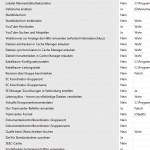Mit Hilfe der SEAdmin.exe können Sie sehr viele Vorgaben administrativ steuern. Dabei geht es nicht nur um Solid Edge, sondern auch um Insight oder Teamcentereinstellungen. In diesem Artikel gehen wir allerdings NUR auf die Solid Edge Konfiguration ein.
Wichtig: Um mit dieser Datei arbeiten zu können müssen Sie auf EINEM Arbeitsplatz die gewünschte Solid Edge Version installieren. Danach wird die Konfiguration umgesetzt und auf einem Netzlaufwerk gespeichert und am besten bei der Installation oder der automatischen Installation zugewiesen.
Hier ein Auszug aus der Solid Edge Hilfe:
Solid Edge Administrator bietet Ihnen die Möglichkeit zum Definieren von Unternehmensrichtlinien und zur einfachen Änderung dieser Richtlinien. Mit Solid Edge Administrator können Sie alle Einstellungen bei der ersten Verwendung liefern, während jeder Solid Edge-Benutzer diese Einstellungen automatisch akzeptiert.
Sie können auch mehrere Konfigurationen erstellen und unterschiedlichen Rechnern zuweisen!!
Was können Sie mit der SEAdmin.exe steuern?
- Die Normteile zuweisen (Standard Parts SAC-Datei)
- Revisionszeichen steuern
- Dateien zuweisen:
- Benutzervorlagen (Templates)
- Eigenschafts- Seed-Datei (Propseed.txt)
- Benutzerdefinierte Einstellungsdatei (Custom.xml – die speichert z.B. die Bohrungseinstellungen)
- Bohrungsdatenbank (Holes)
- Verknüpfungsverwaltungsdatei (LinkMgmt.txt)
- Solid Edge Admin (der Ablageort dieser Konfigurationen – Options.xml)
- Sheet Metal-Blechtafeldatei (Materialbezogene Abwicklung)
- Materialtabellenordner (Werkstofftabellen)
- Sichtbarkeit der YouTube-Schaltflächen
- Standard-Modellierumgebung (ob Synchronous oder Sequentiell)
- Solid Edge Spotlight anzeigen (Informationen von Siemens einblenden – neu ab ST8)
- uvm.
Kopieren der SEAdmin.exe von der DVD
Bei der Standardinstallation ist die SEAdmin.exe nicht im Installationsordner, sondern nur auf der SE-DVD. Um diese Datei konfigurieren zu können, muss Sie in das Program-Verzeichnis von SE kopiert werden.
Gehen Sie zu einem Rechner auf dem Sie die Konfigurationen umsetzten möchten, um sich von der Produkt-DVD aus dem Ordner „DVD-Laufwerk\Solid Edge\SptTools\SEAdmin“ die „SEAdmin.exe“ erst einmal in das Verzeichnis „C:\Program Files\Solid Edge STX\Program“ zu kopieren. Dies ist der Standardpfad der Solid Edge Installation.
Hinweis: Sie müssen über Administratorenrechte verfügen, um Konfigurationsdateien zu erstellen und zu verwalten!
Eine Konfiguration erstellen und abspeichern
Nachdem Sie die Datei ausgeführt haben, können Sie z.B. den Wert von “Umwandlung von traditionell zu synchronous gestatten” auf “Nein” stellen. Nehmen Sie evtl. weitere Einstellungen vor. Lesen Sie dazu auch unbedingt die Hilfe.
!! Wichtig !! Nun speichern Sie die Datei auf einem Netzlaufwerk auf dem jeder User Zugriff hat ab. Als Dateinamen belassen Sie bitte den Vorschlag des Systems.
Die Konfiguration zuweisen
Auswahl bei der Installation
Wie in diesem Artikel beschrieben können Sie (im Tipp 2) die Konfigurationen sofort bei der Installation hinterlegen.
Manuelles zuweisen
Starten Sie Solid Edge und die Solid Edge Optionen, um im Register “Dateiablagen” den Eintrag “Solid Edge Admin” anzupassen. Evtl. nun Solid Edge neu starten.
Wie funktioniert die SEAdmin.exe genau?
Startet ein User das erste Mal Solid Edge auf einem Rechner, werden die Einstellungen der Optionen vom Serverlaufwerk in die lokale Optionsdatei kopiert. Diese steuern dann die Registrierung. Sie können die lokale Datei auch öffnen um zu erkennen, welche User diese Einträge schon genutzt haben und/oder den Pfad des Preference-Ordners umbiegen.
Aber Achtung: Sobald sich ein User an einem Rechner angemeldet hat, werden seine Einstellungen bei Änderung der Optionen.xml NICHT aktualisiert.
Wie werden Änderungen der Optionen.xml lokal aktualisiert?
Die USER müssen über die Solid Edge Optionen – Dateiablagen den Eintrag „Solid Edge Admin“ markieren und auf „Aktualisieren“ klicken.
—
Autor: Harald Schön
 Druck
Druck